Bagian Sidebar
1. Widget Pos Artikel
Widget Post Artikel menampilkan daftar post artikel di sidebar.
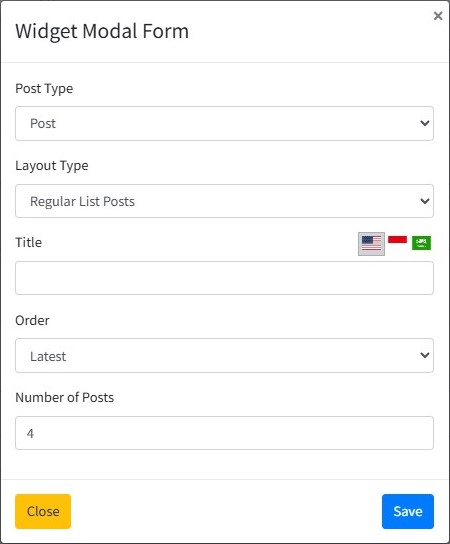
Post Type
Pengguna bisa mengatur apakah pos yang ditampilkan berdasarkan kategori tertentu atau semua kategori.
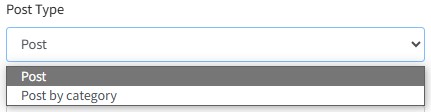
Pilih "Post" jika ingin menampilkan semua post, atau pilih "Post by category" jika hanya ingin menampilkan post dengan kategori spesifik.
Kategori
Pilihan kategori hanya akan muncul jika tipe pos yang dipilih adalah "Post by category".
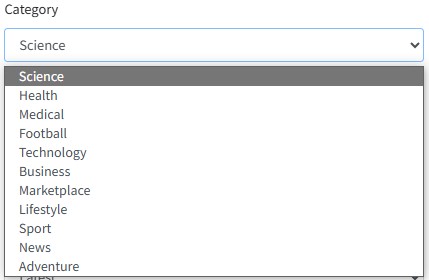
Silahkan pilih kategori pos yang diinginkan untuk ditampilkan.
Layout Type
Tipe layout menentukan tampilan dari konten daftar pos.
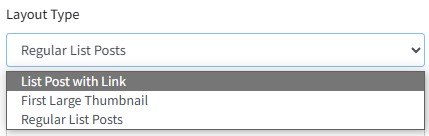
Pilih "List Post with Link" jika ingin ditampilkan dalam bentuk list dengan link "Lihat Semua" untuk membuka halaman daftar semua postingan artikel.
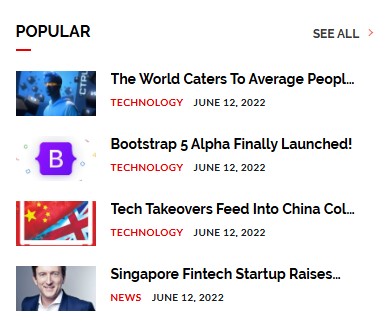
Pilih "First Large Thumbnail" jika ingin ditampilkan dalam bentuk list dengan satu post pertama dengan thumbnail besar.
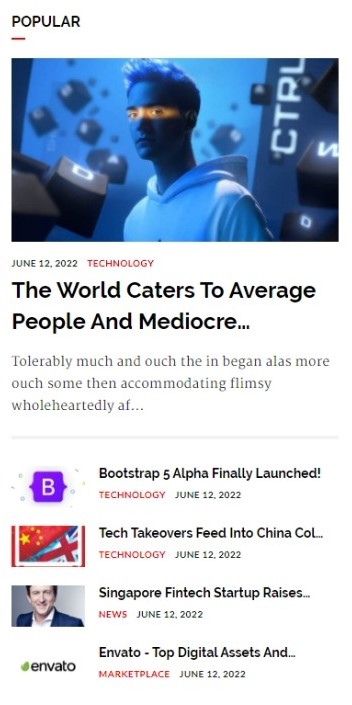
Pilih "Regular List Posts" jika ingin ditampilkan dalam bentuk list tanpa link "Lihat Semua".
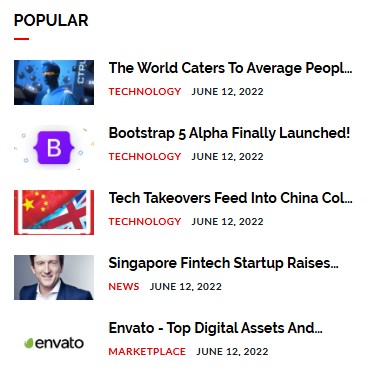
Title

Judul yang dimasukkan ke dalam inputan title akan muncul pada bagian header daftar pos.
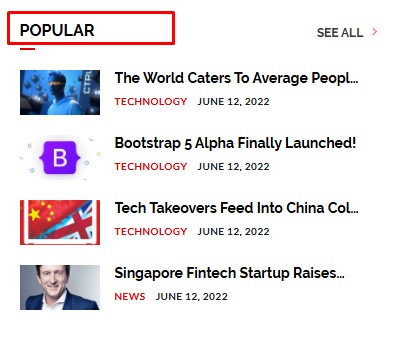
Judul mendukung berbagai bahasa. Klik salah satu bendera yang mewakili bahasa untuk memilih bahasa.

Order
Pilih salah satu jenis order untuk mengatur bagaimana postingan akan ditampilkan.
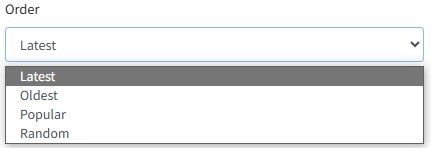
Penjelasan:
-
Latest: Konten widget akan ditampilkan berdasarkan artikel terbaru (Descending).
-
Oldest: Konten widget akan ditampilkan berdasarkan artikel terlama (Ascending).
-
Popular: Konten widget akan ditampilkan berdasarkan artikel yang paling banyak dilihat.
-
Random: Konten widget akan ditampilkan secara acak sehingga tidak akan sama setiap kali halaman dibuka.
Popular
Input Populer akan muncul jika pengguna memilih order "Populer". Pengguna dapat memilih artikel yang populer dalam satu hari, satu minggu, satu bulan, satu tahun, atau semuanya.
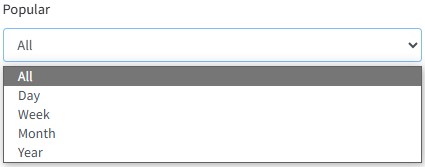
Number of Posts
Inputan Number of Posts untuk mengatur jumlah pos yang ditampilkan dalam konten widget.

2. Widget Berlangganan (Newsletter)
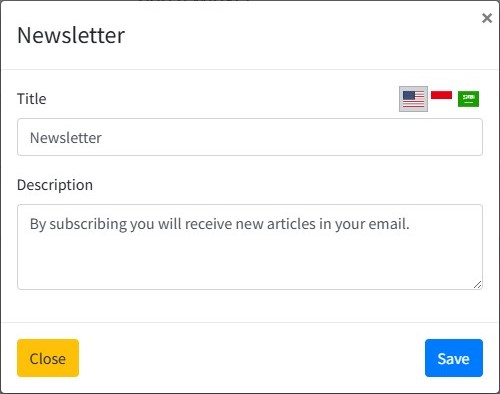
Widget ini digunakan untuk menampilkan form Newsletter.
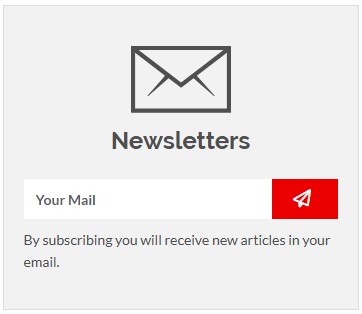
Title

Judul yang dimasukkan ke dalam inputan title akan muncul di dalam area kotak Newsletter di bawah icon surat.
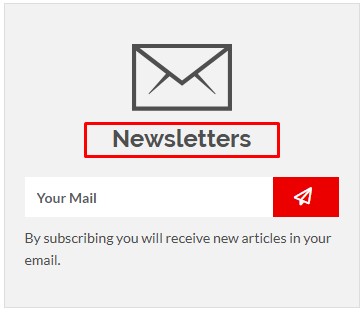
Judul mendukung berbagai bahasa. Klik salah satu bendera yang mewakili bahasa untuk memilih bahasa.

Description
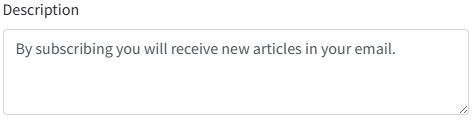
Inputan description digunakan untuk memasukkan keterangan yang akan ditampilkan di bawah input email.
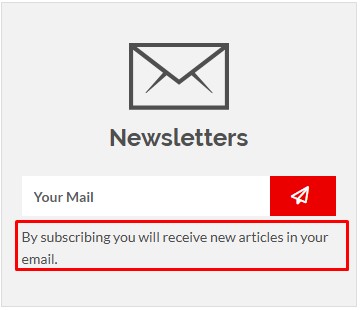
2. Widget Iklan (Ads)
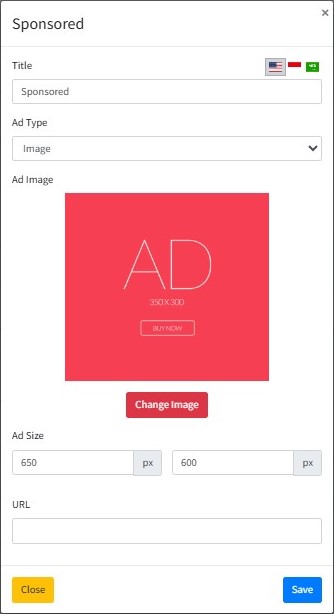
Title

Judul yang dimasukkan ke dalam inputan title akan muncul pada bagian header judul widget.
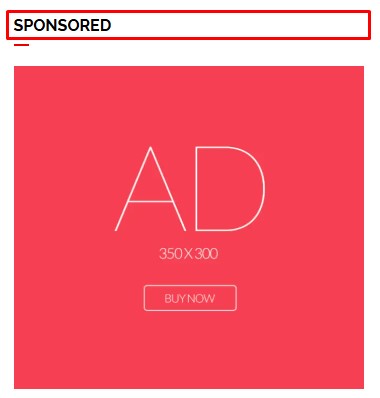
Judul mendukung berbagai bahasa. Klik salah satu bendera yang mewakili bahasa untuk memilih bahasa.

Ad Type
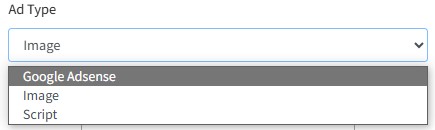
Terdapat 3 tipe iklan yang bisa dipilih: Google Adsense, Image, dan Script.
Ad Type: Google Adsense
Isian ini memerlukan kode pada Ad Unit yang dibuat di Google Adsense.
Jika sudah membuat Ad Unit di Google Adsense, maka isi sesuai dengan kode yang diberikan, misal:
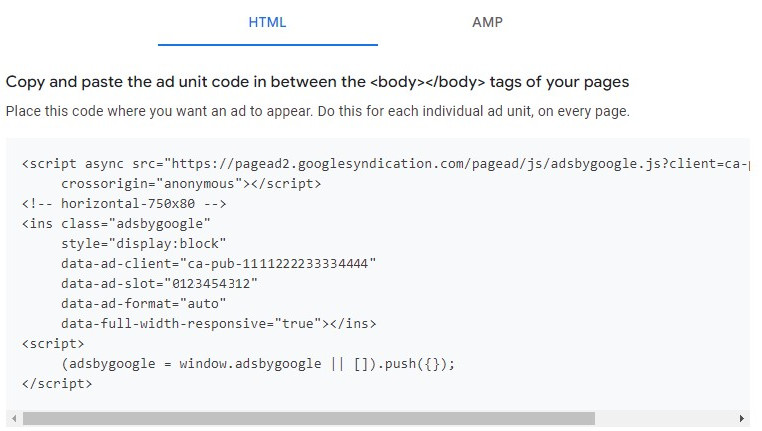
GA Client
Isi dengan nilai data-ad-client.

GA Slot
Isi dengan nilai data-ad-slot.

GA Size
Isi sesuai dengan pilihan Ad Size saat membuat Ad Unit di Google Adsense.
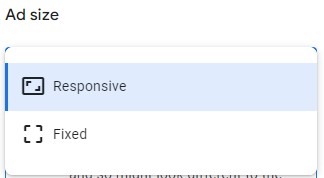
Pilih Responsive jika membuat Ad Size Responsive.
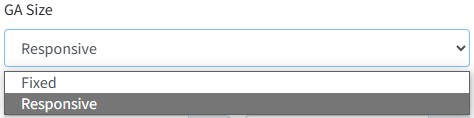
GA Size: Responsive
Jika memilih GA Size Responsive akan tampil inputan Full width responsive.
Full width responsive
Isi dengan data-full-width-responsive, yaitu `true atau false
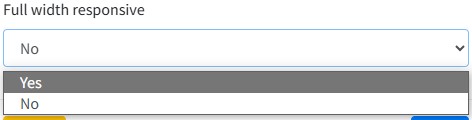
Ad Type: Image
Jika memilih tipe iklan gambar maka akan tampil inputan untuk mengunggah gambar, size, dan link url.
Ad Image
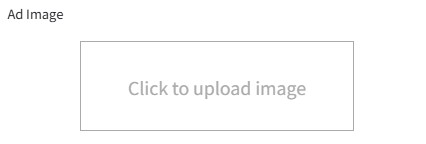
Ad Size
Ad Size akan terisi otomatis setelah berhasil mengunggah gambar.

URL
Isikan link URL yang diinginkan atau kosongkan.

4. Widget Pos Video
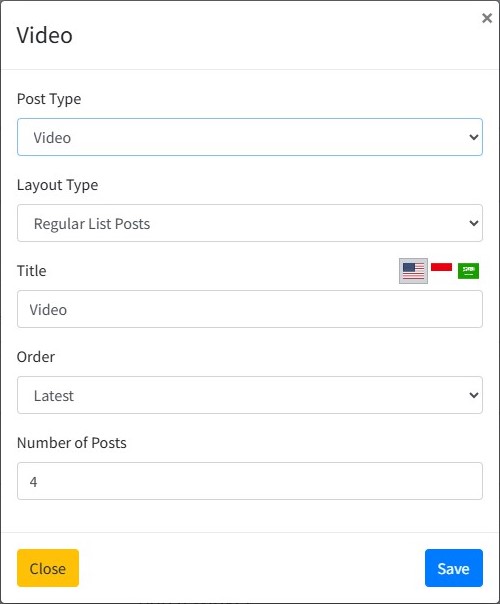
Post Type
Pengguna bisa mengatur apakah pos video yang ditampilkan berdasarkan kategori tertentu atau semua kategori.
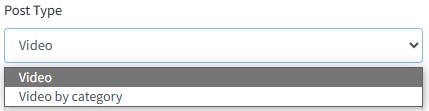
Pilih "Video" jika ingin menampilkan semua post, atau pilih "Video by category" jika hanya ingin menampilkan post dengan kategori spesifik.
Kategori
Pilihan kategori hanya akan muncul jika tipe pos yang dipilih adalah "Post by category".
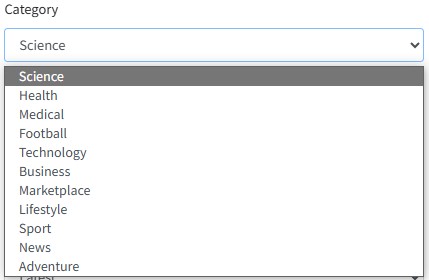
Silahkan pilih kategori pos yang diinginkan untuk ditampilkan.
Layout Type
Tipe layout menentukan tampilan dari konten daftar pos.
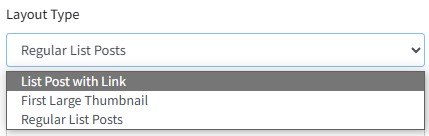
Pilih "List Post with Link" jika ingin ditampilkan dalam bentuk list dengan link "Lihat Semua" untuk membuka halaman daftar semua postingan artikel.
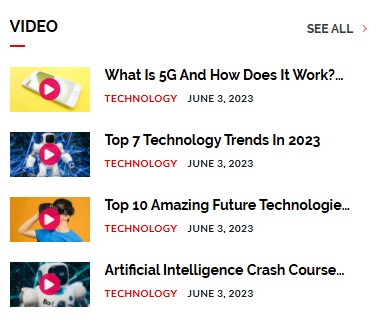
Pilih "First Large Thumbnail" jika ingin ditampilkan dalam bentuk list dengan satu post pertama dengan thumbnail besar.
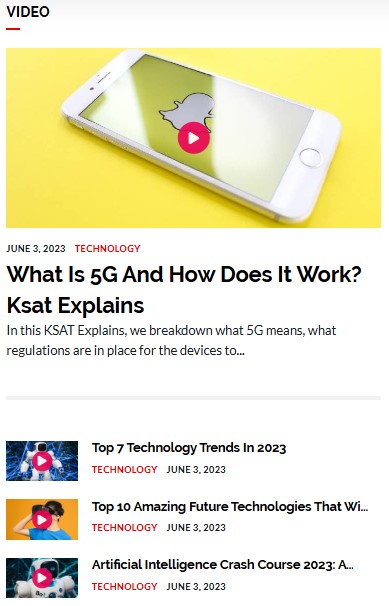
Pilih "Regular List Posts" jika ingin ditampilkan dalam bentuk list tanpa link "Lihat Semua".
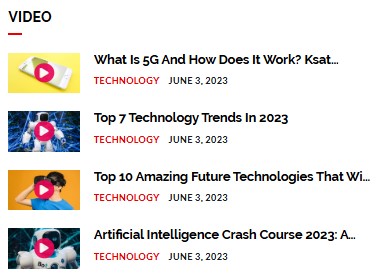
Title

Judul yang dimasukkan ke dalam inputan title akan muncul pada bagian header daftar pos.
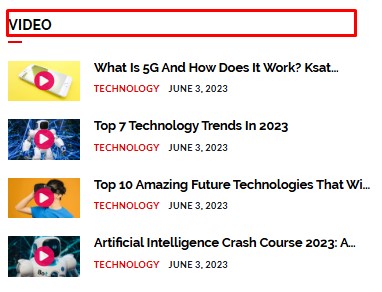
Judul mendukung berbagai bahasa. Klik salah satu bendera yang mewakili bahasa untuk memilih bahasa.

Order
Pilih salah satu jenis order untuk mengatur bagaimana postingan akan ditampilkan.
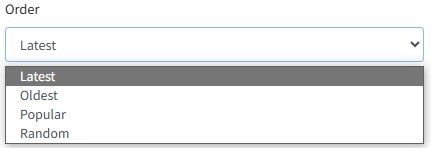
Penjelasan:
-
Latest: Konten widget akan ditampilkan berdasarkan artikel terbaru (Descending).
-
Oldest: Konten widget akan ditampilkan berdasarkan artikel terlama (Ascending).
-
Popular: Konten widget akan ditampilkan berdasarkan artikel yang paling banyak dilihat.
-
Random: Konten widget akan ditampilkan secara acak sehingga tidak akan sama setiap kali halaman dibuka.
Number of Posts
Inputan Number of Posts untuk mengatur jumlah pos yang ditampilkan dalam konten widget.

5. Widget Pos Audio
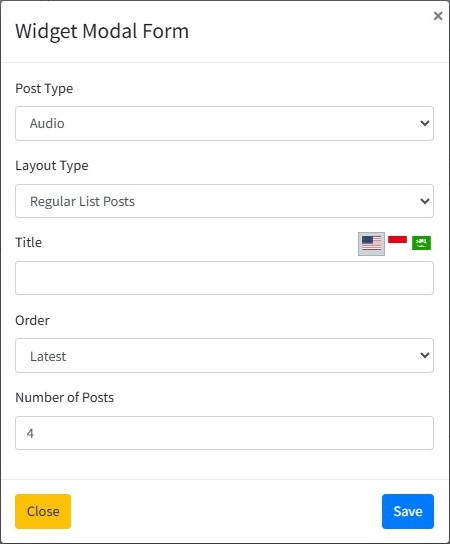
Post Type
Pengguna bisa mengatur apakah pos audio yang ditampilkan berdasarkan kategori tertentu atau semua kategori.
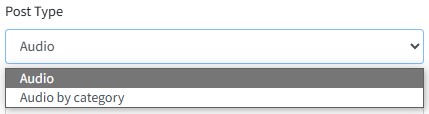
Pilih "Audio" jika ingin menampilkan semua post, atau pilih "Audio by category" jika hanya ingin menampilkan post dengan kategori spesifik.
Layout Type
Tipe layout menentukan tampilan dari konten daftar pos.
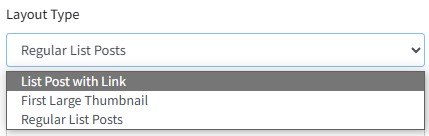
Pilih "List Post with Link" jika ingin ditampilkan dalam bentuk list dengan link "Lihat Semua" untuk membuka halaman daftar semua postingan artikel.
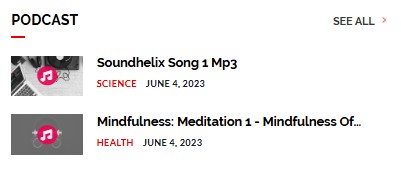
Pilih "First Large Thumbnail" jika ingin ditampilkan dalam bentuk list dengan satu post pertama dengan thumbnail besar.
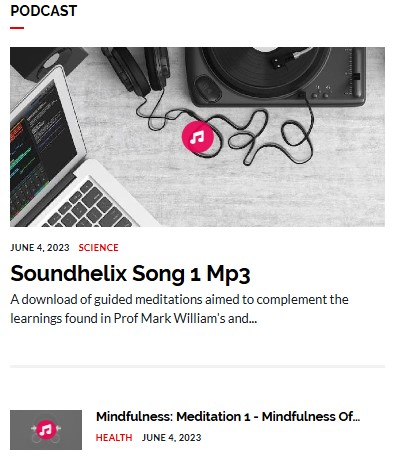
Pilih "Regular List Posts" jika ingin ditampilkan dalam bentuk list tanpa link "Lihat Semua".
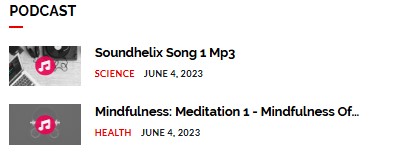
Title

Judul yang dimasukkan ke dalam inputan title akan muncul pada bagian header daftar pos.
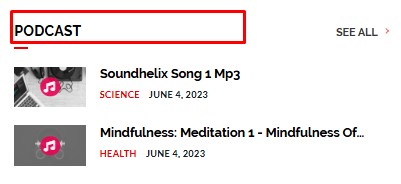
Judul mendukung berbagai bahasa. Klik salah satu bendera yang mewakili bahasa untuk memilih bahasa.

Order
Pilih salah satu jenis order untuk mengatur bagaimana postingan akan ditampilkan.
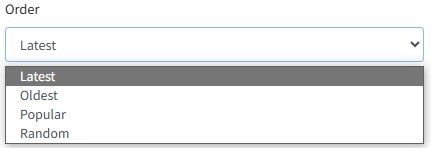
Penjelasan:
-
Latest: Konten widget akan ditampilkan berdasarkan artikel terbaru (Descending).
-
Oldest: Konten widget akan ditampilkan berdasarkan artikel terlama (Ascending).
-
Popular: Konten widget akan ditampilkan berdasarkan artikel yang paling banyak dilihat.
-
Random: Konten widget akan ditampilkan secara acak sehingga tidak akan sama setiap kali halaman dibuka.
Number of Posts
Inputan Number of Posts untuk mengatur jumlah pos yang ditampilkan dalam konten widget.
